3D Touch adalah salah satu fitur penentu generasi iPhone yang lebih baru. Metode input peka tekanan pada iPhone 6s dan di atasnya membuka dunia kemungkinan cara pengguna berinteraksi dengan perangkat mereka. Sementara 3D Touch tidak diterapkan dengan sangat baik di iOS 9, Apple telah membuatnya jauh lebih baik, dan lebih berguna di iOS 10. Jadi, berikut adalah 15 trik 3D Touch yang harus Anda gunakan pada iPhone Anda.
Catatan : Beberapa trik ini hanya tersedia di iOS 10, jadi pastikan Anda telah memperbarui iterasi terbaru sistem operasi seluler dari Apple.
1. Pusat Kontrol
Control Center telah sepenuhnya dirubah di iOS 10, memberikannya tampilan yang jauh lebih bersih. Namun, penataan elemen UI tidak semuanya telah berubah. Ada banyak fitur 3D Touch yang tersedia di Control Center.
- Obor: Pengguna sekarang dapat 3D Sentuh pada ikon obor di Pusat Kontrol untuk menyesuaikan intensitas senter. Ada tiga opsi yang tersedia: " Cahaya Terang ", " Cahaya Menengah ", dan " Cahaya Rendah ".
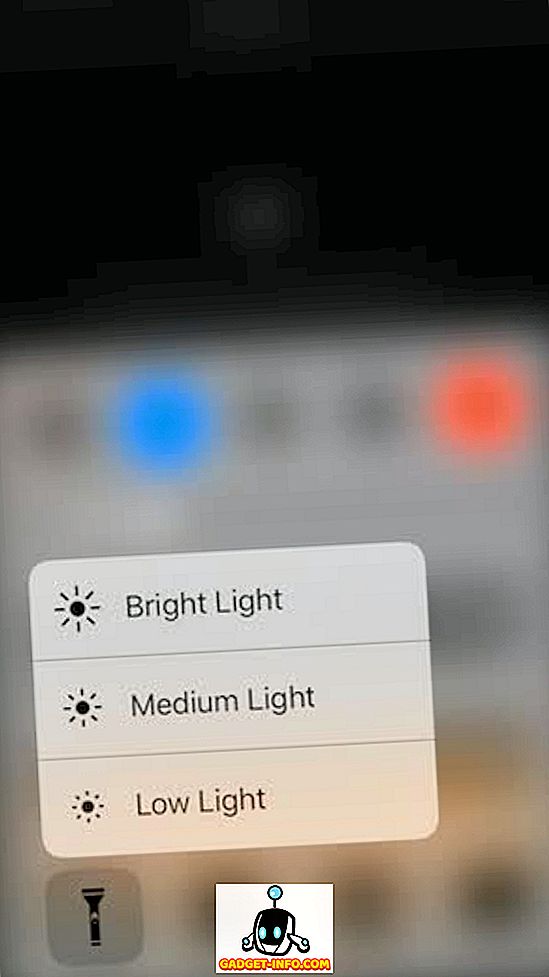
- Timer: Ikon timer di Pusat Kontrol juga dapat disentuh 3D untuk menyetel penghitung waktu yang telah dikonfigurasi sebelumnya. Pengaturan waktu yang tersedia untuk timer adalah: 1 menit, 5 menit, 20 menit, dan 60 menit .
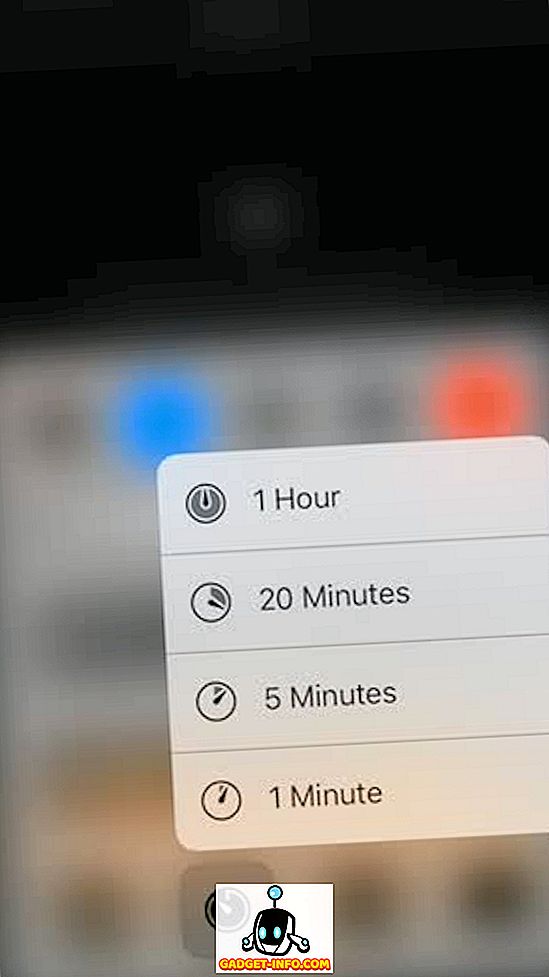
- Kalkulator: Saat menekan ikon kalkulator dengan kuat di Pusat Kontrol, pengguna sekarang mendapatkan opsi untuk menyalin hasil perhitungan terakhir, yang kemudian dapat ditempel di mana pun mereka inginkan.
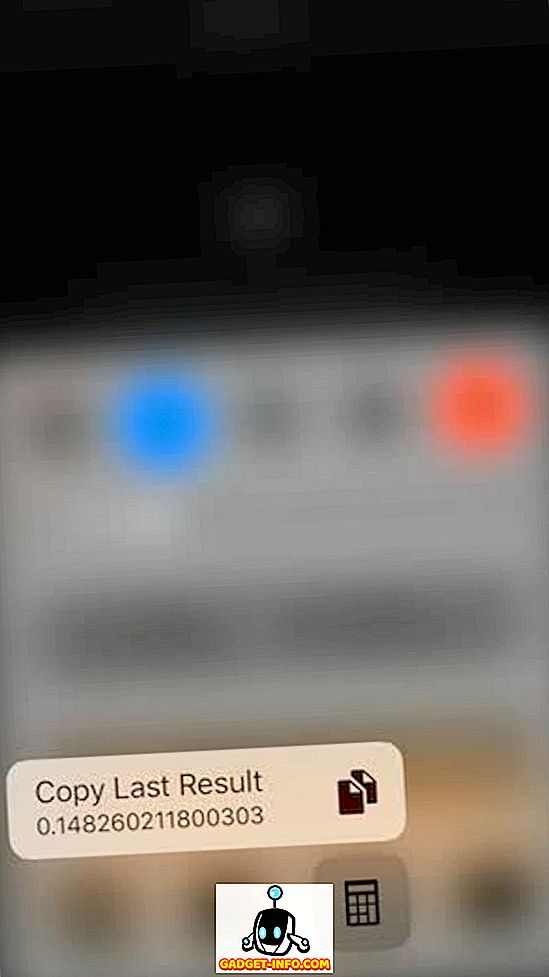
- Kamera: Ikon kamera di Pusat Kontrol juga mendukung 3D Touch. Pengguna dapat 3D Touch pada ikon kamera untuk langsung memulai kamera dalam salah satu dari empat mode yang tersedia: " Ambil Foto ", " Rekam Slo-mo ", " Rekam Video ", " Ambil Selfie ".
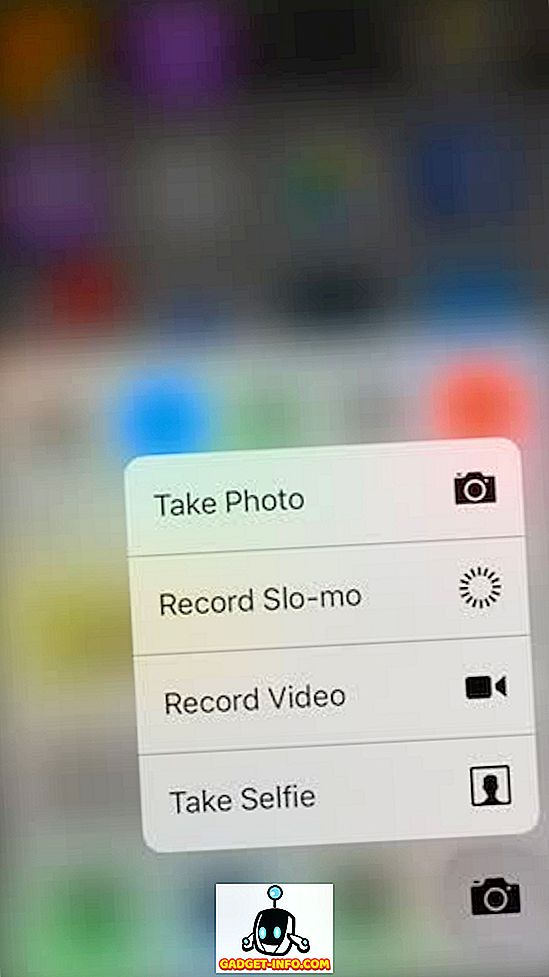
2. Pemberitahuan
Mengelola notifikasi pada iPhone juga menjadi jauh lebih baik di iOS 10. Sementara, di iOS 9, pengguna harus menghapus pemberitahuan untuk setiap hari dengan mengetuk ikon " X ", di iOS 10, pengguna dapat dengan mudah Sentuh 3D pada ikon "X" untuk mendapatkan opsi " Hapus Semua Pemberitahuan ".
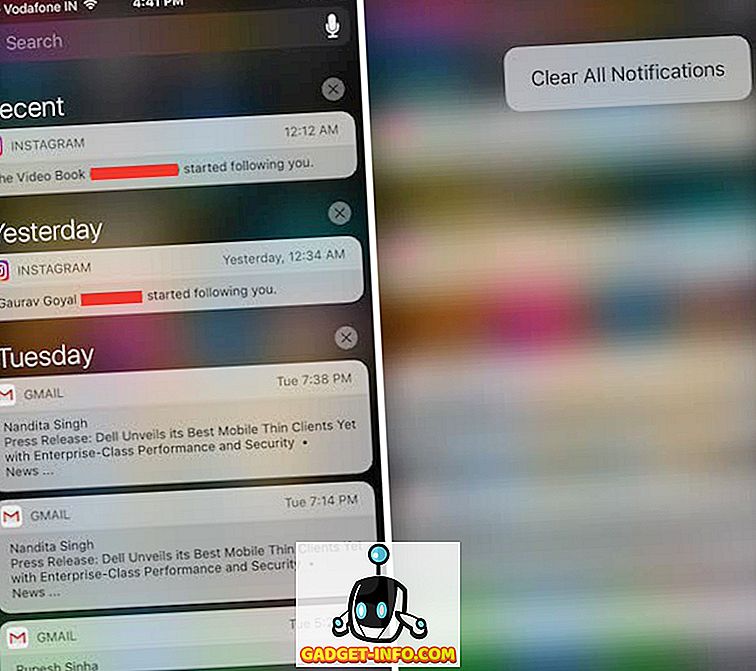
3. Keyboard
Keyboard juga telah ditingkatkan untuk 3D Touch. Saat memasukkan teks, di mana saja di iPhone, pengguna cukup 3D Touch pada keyboard untuk mengubahnya menjadi trackpad. Trackpad kemudian dapat digunakan untuk memindahkan kursor di layar, dan posisikan tepat di tempat yang diinginkan pengguna.
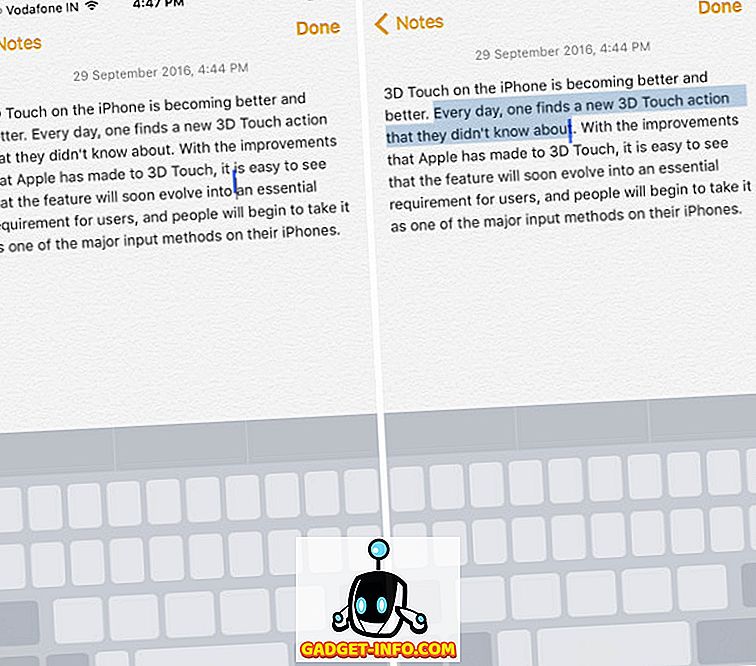
Trackpad juga dapat digunakan untuk memilih teks . Yang perlu dilakukan pengguna adalah meringankan sentuhan mereka, lalu menekan lebih keras lagi untuk mulai memilih teks.
4. Pengalih Aplikasi
Menekan tombol beranda dua kali, untuk mengakses App Switcher itu mudah, tetapi ada cara alternatif untuk melakukannya, menggunakan 3D Touch. Saya harus memperingatkan Anda, meskipun, ini mungkin memerlukan waktu untuk membiasakan diri, tetapi begitu Anda terbiasa, Anda tidak akan pernah ingin menekan tombol home Anda lagi.
Kapan pun Anda ingin mengakses Pengalih Aplikasi pada iPhone yang diaktifkan 3D Touch, cukup 3D Touch di tepi kiri layar. Setelah Anda mendapatkan umpan balik taptic dari ponsel Anda, tekan lebih keras dan Anda akan masuk ke App Switcher.
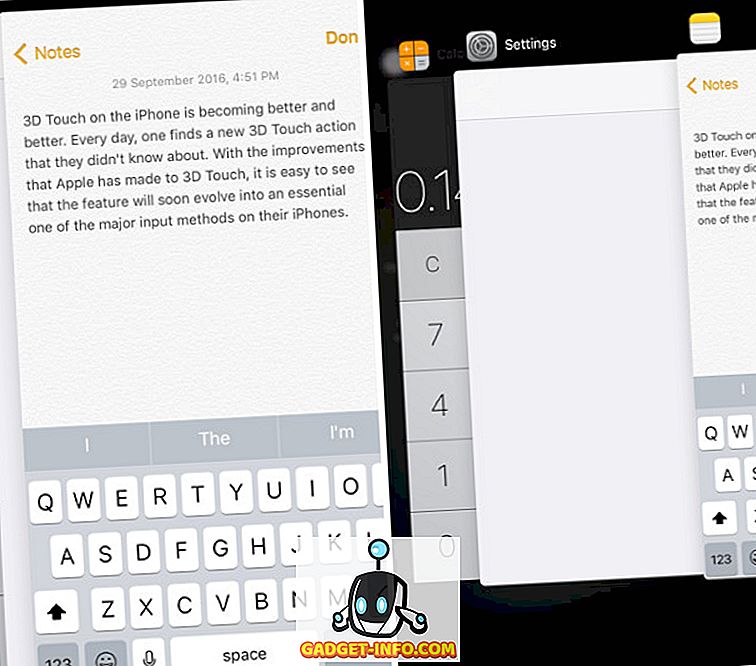
Penggunaan hebat lain dari trik ini adalah untuk beralih antar aplikasi dengan cepat. Saat Anda berada di suatu aplikasi, dan Anda ingin beralih ke aplikasi yang terakhir dibuka, secara cepat, cukup 3D Touch di tepi kiri layar, lalu, seret jari Anda ke tepi kanan layar, dan iPhone Anda akan beralih ke aplikasi yang terakhir dibuka di Pengalih Aplikasi. Cukup keren, bukan?
5. Pratinjau Tab Safari
Penggunaan hebat lainnya dari 3D Touch adalah kemampuan untuk melihat pratinjau apa yang ada di tab, tanpa harus benar-benar beralih ke tab itu.
- Anda cukup mengetuk tombol pengalih tab di Safari, lalu tekan dengan kuat pada tab yang ingin Anda pratinjau. Kemudian, jika Anda ingin beralih ke tab yang Anda pratinjau, cukup tekan lebih keras, dan itu akan muncul di layar.

6. Dapatkan Arah untuk Rumah dan Kantor
Jika Anda menggunakan Apple Maps, atau Google Maps, dan Anda telah menetapkan lokasi Kantor dan Rumah Anda di aplikasi, Anda dapat dengan mudah Sentuh 3D pada ikon aplikasi di layar beranda. Ini akan memberi Anda opsi untuk " Dapatkan petunjuk arah ke Rumah ", dan " Dapatkan petunjuk arah untuk Bekerja ", sehingga Anda dapat langsung mulai.
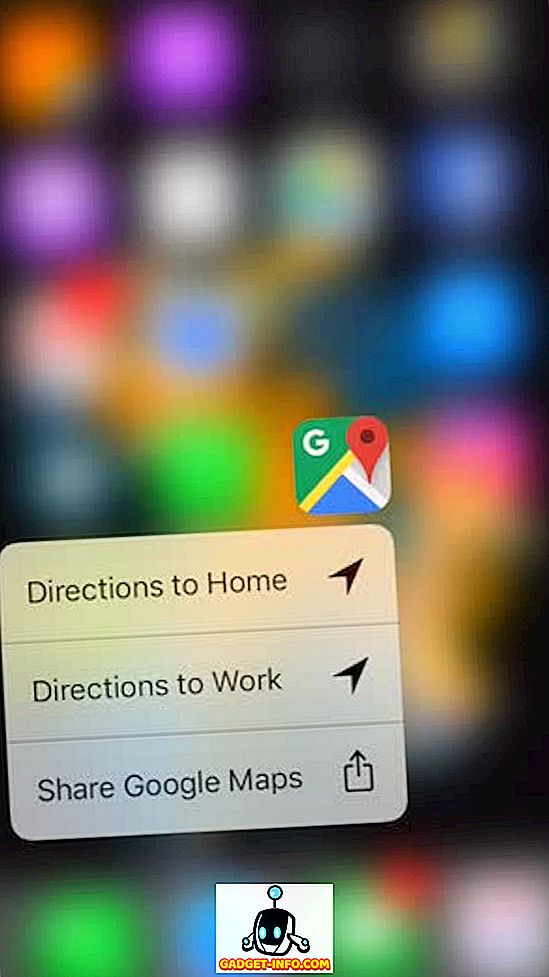
7. Alarm, Stopwatch, dan Pengatur Waktu
Mengatur alarm tidak pernah benar-benar sulit, tetapi selalu lebih baik jika tugas dapat dilakukan dalam jumlah langkah yang lebih sedikit. Di sinilah langkah 3D Touch masuk. Anda cukup 3D Touch pada aplikasi jam di layar beranda untuk mendapatkan opsi " Buat Alarm ", " Mulai Stopwatch ", dan " Mulai Timer ". Anda cukup mengetuk salah satu dari tiga opsi untuk langsung memasangnya di aplikasi jam.
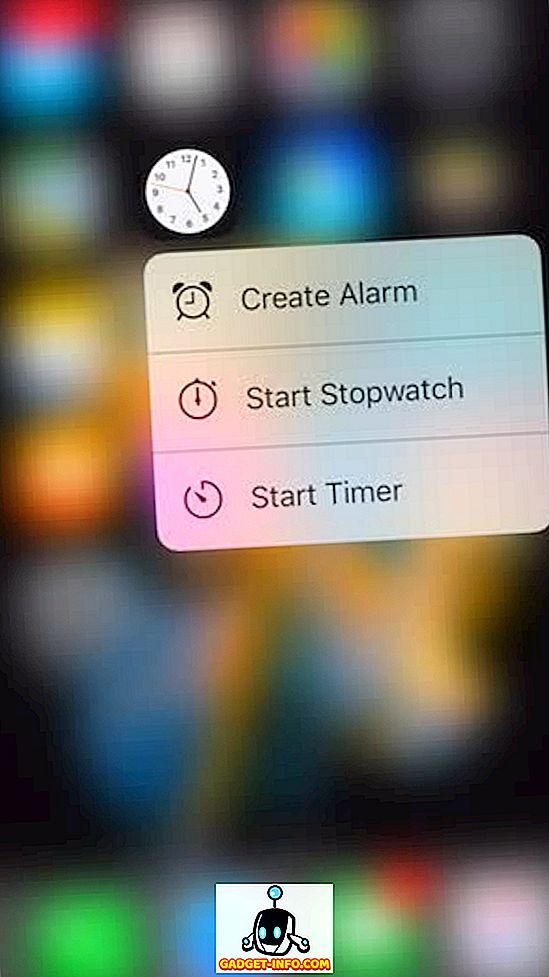
8. Tindakan Cepat di Aplikasi Email
Jika Anda menggunakan aplikasi Apple Mail default di iOS, maka Anda dapat menggunakan trik 3D Touch ini untuk membalas email dengan cepat. Saat Anda melihat email, cukup Sentuh 3D pada ikon profil pengirim untuk mendapatkan opsi untuk mengirim email kepada mereka. Jika pengirim ada dalam daftar kontak Anda, dan nomor teleponnya sudah disimpan, Anda bahkan akan mendapatkan opsi untuk mengirim pesan teks, atau memanggil mereka.
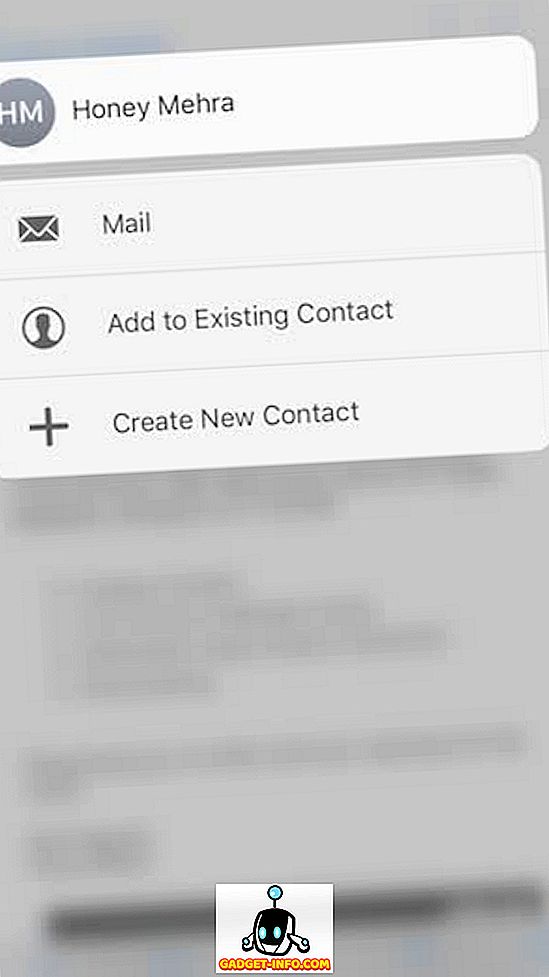
9. Mengintip dalam Aplikasi Foto
Jika Anda tidak ingin meluncurkan aplikasi Foto, setiap kali Anda ingin melihat beberapa foto terbaru yang Anda ambil, atau memutar ulang item dari panel memori, Anda cukup 3D Touch pada aplikasi Photos di layar beranda, dan Anda akan mendapatkan opsi untuk melihat gambar Terbaru, mencari gambar, favorit, dll.
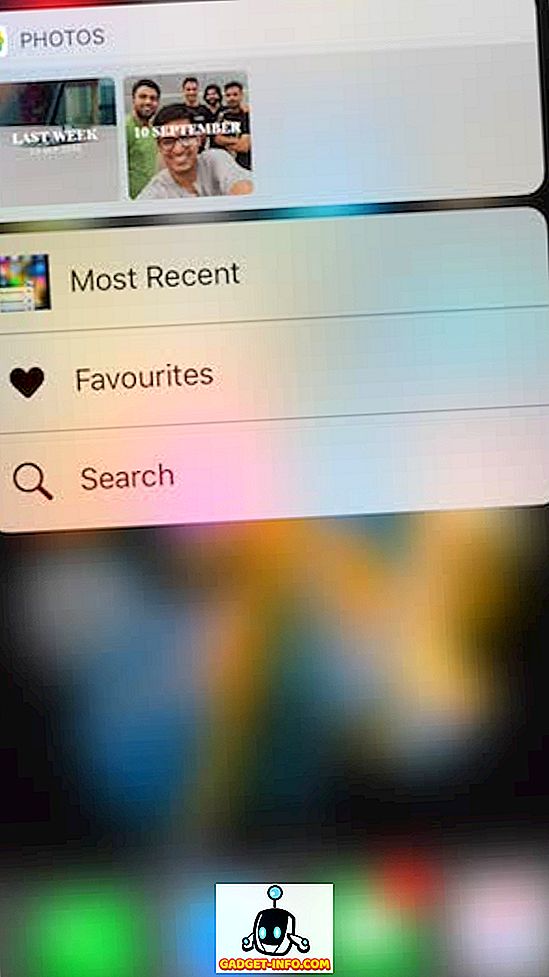
10. Sentuh 3D pada Layar Beranda
Kemungkinannya adalah Anda menggunakan banyak aplikasi, setiap hari. Tapi, tahukah Anda bahwa Anda dapat 3D Touch di hampir semua aplikasi yang Anda miliki di iPhone? Misalnya, Anda dapat 3D Touch pada aplikasi Adobe Lightroom untuk mendapatkan opsi "Ambil Foto", "Ambil Selfie", dan "Edit Foto Terakhir". Demikian pula, Anda dapat 3D Touch pada ikon Drive untuk mencari, atau mengunggah foto.
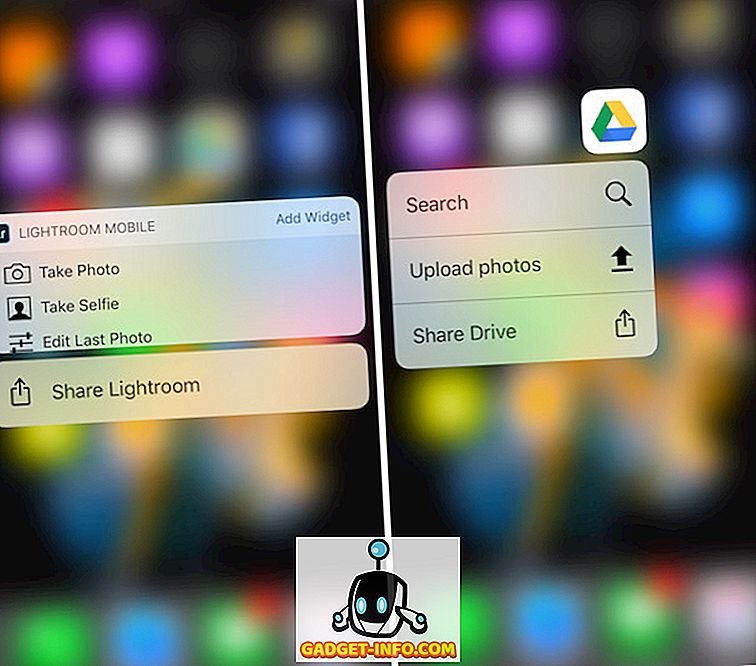
Jika Anda 3D Touch pada aplikasi yang tidak memiliki tindakan 3D Touch yang ditentukan, Anda masih akan mendapatkan opsi untuk berbagi aplikasi.
11. Mengintip Pesan
Di aplikasi pesan, juga, 3D Touch memungkinkan banyak fitur keren. Misalnya, ketika Anda menerima pesan, alih-alih mengetuk pesan untuk membukanya, Anda cukup mengintipnya, untuk mengintip . Di sini, Anda akan dapat membaca pesan, dan jika Anda menggesek ke atas, Anda akan mendapatkan opsi untuk Balas, mengirim Balasan Cepat, atau cukup tandai pesan sebagai sudah dibaca . Salah satu fitur keren tentang ini, adalah bahwa jika Anda mengintip pesan, dan tidak membukanya, pengirim tidak akan menerima tanda terima baca, bahkan jika Anda mengaktifkannya.
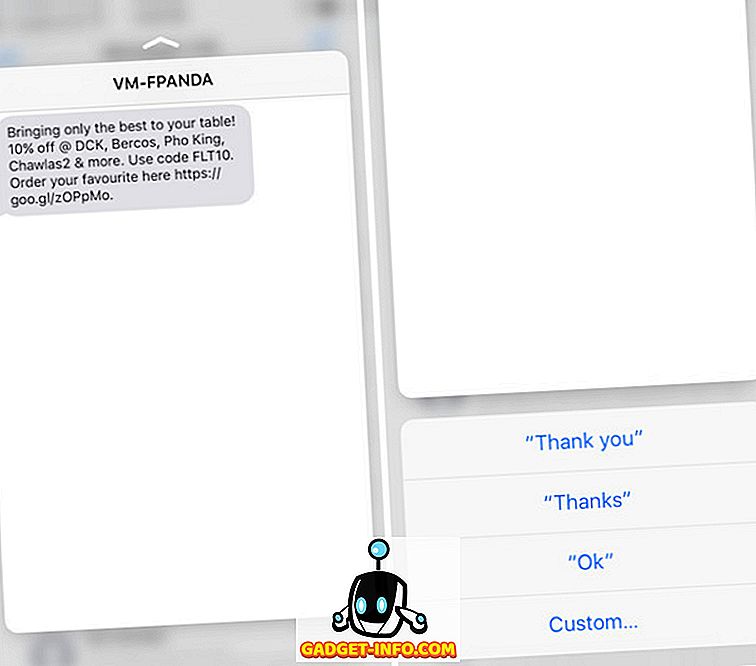
12. Pesan, atau Panggil Pengirim dalam Pesan
Di aplikasi pesan, Anda dapat 3D Touch pada gambar kontak untuk pengirim apa pun, untuk mendapatkan berbagai opsi seperti " Buat Kontak Baru ", " Pesan ", " Panggilan ", dll. Anda dapat menggunakan ini untuk membuat kontak dengan cepat, saat seorang teman mengirimi Anda SMS dari nomor baru mereka, atau memanggil seseorang yang mengirimi Anda SMS.
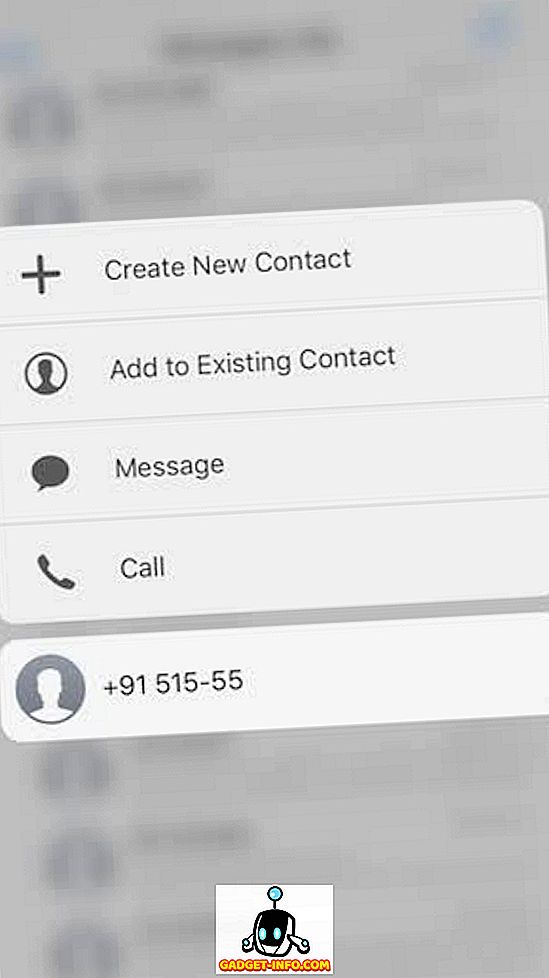
13. Prioritaskan Mengunduh Aplikasi
Apakah Anda tahu perasaan itu ketika Anda mencoba mengunduh banyak aplikasi sekaligus, dan akhirnya Anda menunggu aplikasi mengunduh, secara perlahan? Nah, dengan 3D Touch, Anda sebenarnya dapat memprioritaskan aplikasi yang ingin iPhone Anda unduh terlebih dahulu. Cukup 3D Sentuh pada aplikasi yang ingin Anda prioritaskan, dan, di menu yang muncul, ketuk " Prioritaskan Download ". iOS kemudian akan mencoba memastikan bahwa aplikasi yang Anda prioritaskan akan diunduh terlebih dahulu.
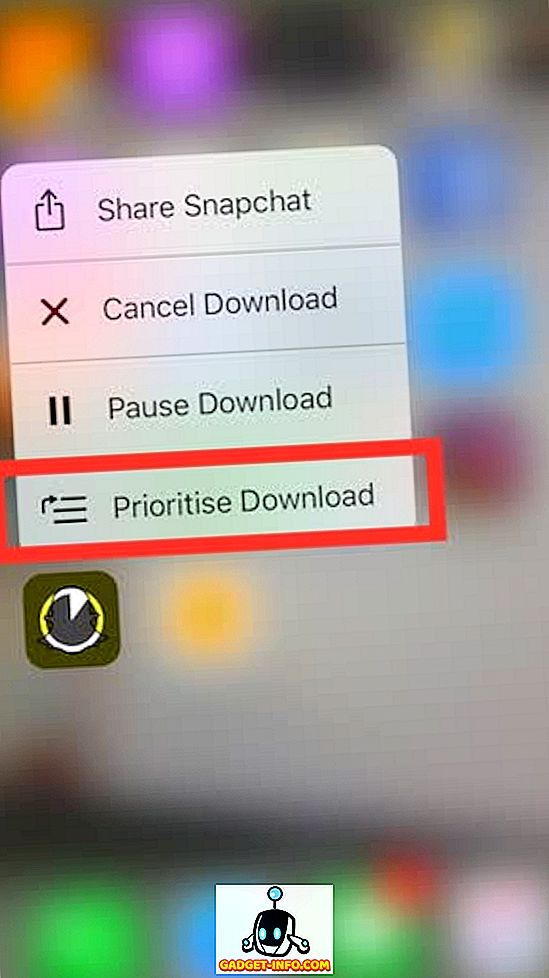
14. Wallpaper Hidup
Jika Anda mau, Anda dapat mengatur foto langsung sebagai wallpaper Anda, dan kemudian, pada layar kunci, Anda dapat 3D Touch pada wallpaper untuk membuatnya hidup. Untuk melakukan ini, cukup ikuti langkah-langkah yang diberikan di bawah ini:
- Buka Pengaturan -> Wallpaper, dan ketuk " Pilih Wallpaper Baru ".
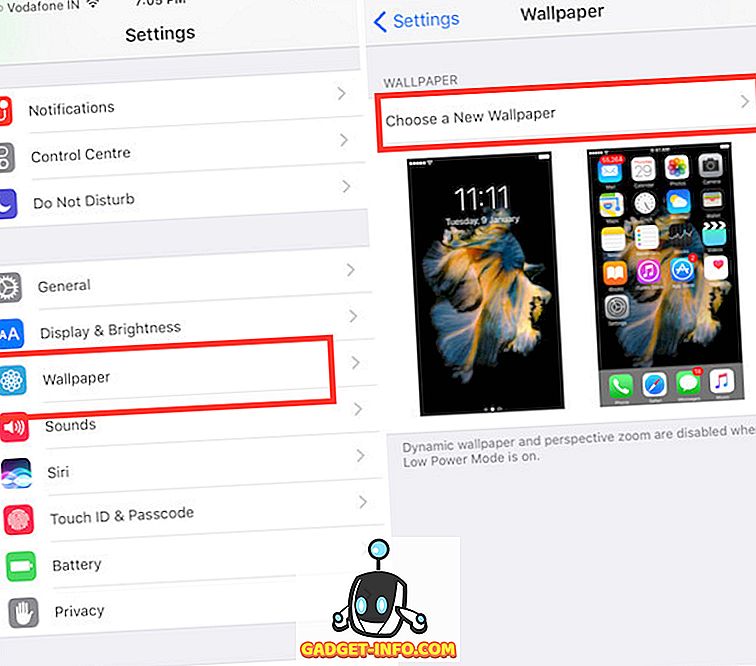
- Pilih Live Photo yang Anda ambil, atau salah satu yang default dari Apple.
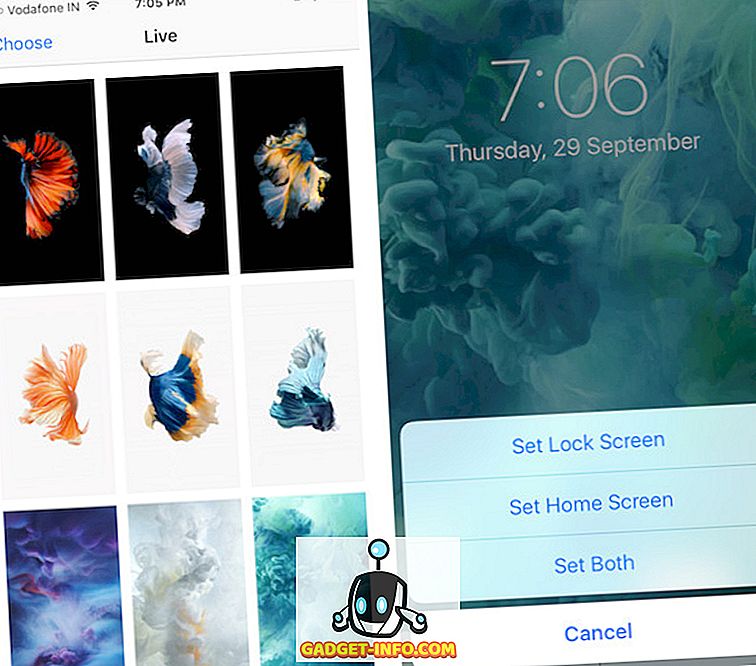
- Setelah Anda mengatur foto langsung sebagai wallpaper, cukup Sentuh 3D di layar kunci, dan Anda akan melihatnya bernyawa.
15. Pratinjau Gambar Tanpa Meninggalkan Aplikasi Kamera
Menggunakan 3D Touch, Anda juga dapat mempratinjau gambar tanpa meninggalkan aplikasi Kamera di iPhone Anda. Cukup 3D Sentuh pada thumbnail gambar di sudut kiri bawah UI aplikasi Kamera, dan Anda dapat menggerakkan jari Anda ke kiri atau ke kanan untuk menggulir semua gambar di perpustakaan Foto Anda. Saat Anda melepaskan, pratinjau berakhir, dan Anda kembali ke aplikasi Kamera.
Ini jelas lebih mudah daripada harus menggesek ke atas atau ke bawah dari foto untuk kembali ke kamera.
Gunakan Trik Sentuh 3D ini untuk Meningkatkan Pengalaman iPhone Anda
Itulah 15 trik 3D Touch paling keren yang harus Anda gunakan di iPhone. Jika Anda mulai menggunakan trik-trik ini dalam penggunaan iPhone sehari-hari, kami yakin Anda akan mulai menyukai teknologi ini, dan Anda akan bisa menjadi lebih produktif di perangkat Apple Anda daripada yang sudah ada.


![48 Frame: 2 Detik Dari Setiap Hari Sebulan [Video]](https://gadget-info.com/img/social-media/248/48-frames-2-seconds-from-every-day-month.jpg)






